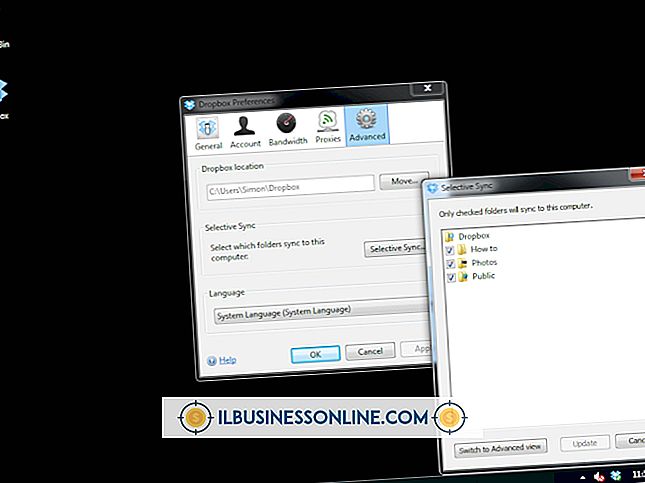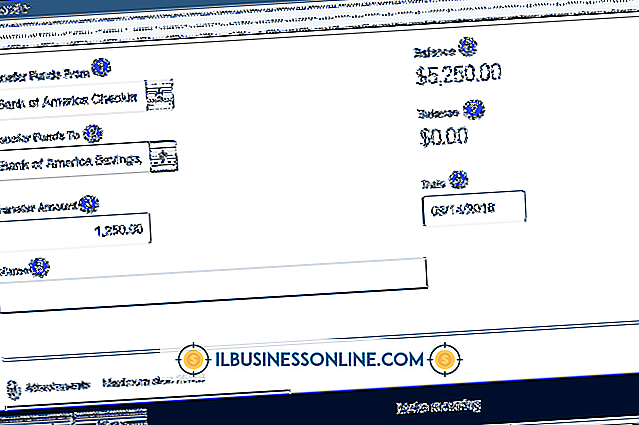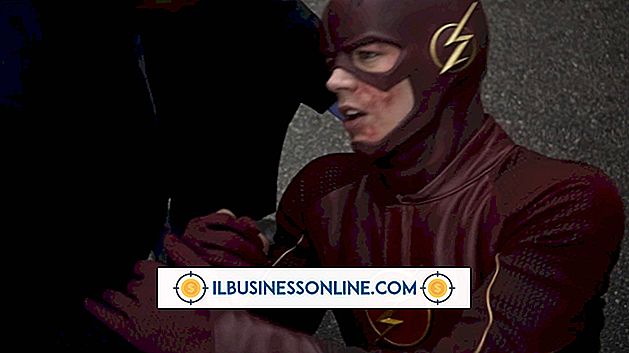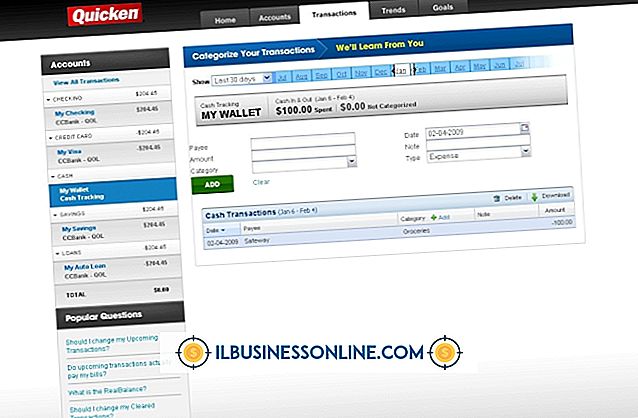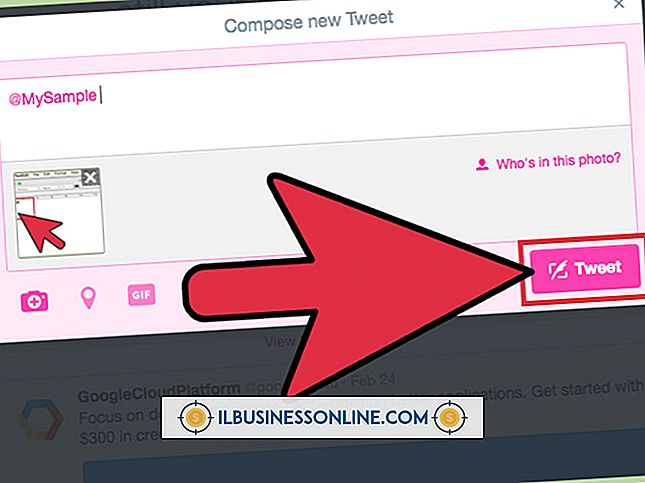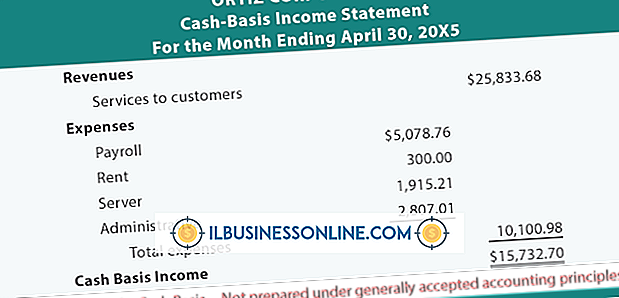Sådan udfylder du pixels i Photoshop på baggrunden
Når du åbner et nyt lærred i Adobe Photoshop, opretter standardindstillingen et arbejdsområde, der er dækket med et grå og hvidt tavle. Denne standardbakgrund repræsenterer gennemsigtighed - når du begynder at arbejde med designelementer, hvor som helst du fortsætter med at se dette skakbræt, forbliver gennemsigtigt, og når du overlejrer dit design til et andet projekt, vises baggrunden igennem. Du kan dog udfylde baggrundspixelerne, hvis du vil have en synlig baggrund, så du kan arbejde lettere med kanter eller se, hvordan dine toplagselementer ser ud.
1.
Klik på menuen "Fil", og vælg derefter "Ny" for at åbne den nye lærreddialog. Bemærk, at Transparent er standardvalg på dette tidspunkt.
2.
Klik på pil ned til højre for feltet Baggrundsindhold. Ud over Transparent har du nu valg af hvid og baggrundsfarve.
3.
Lav et lærred med en hvid baggrund ved at vælge "Hvid", og klik derefter på "OK". Alternativt kan du oprette en baggrund i enhver farve efter eget valg ved at vælge "Baggrundsfarve". Photoshop udfylder baggrunden, uanset hvilken farve der for øjeblikket er valgt til baggrundsfarve på værktøjslinjen, så vælg din ønskede baggrundsfarve før du opretter dit nye lærred.
Tip
- Tilføj en fyldt baggrund til et eksisterende lærred ved at oprette et nyt lag, og brug derefter Fill-værktøjet til at tilføje dit valg af farve. Træk på dette lag på lagets sidebjælke, så det er først over baggrundslaget. Dette er praktisk, hvis du skal bevare baggrunds gennemsigtighed, men vil se dit design i kontekst.
Advarsler
- Som med ethvert computerarbejde pågår, skal du spare tidligt og ofte og bruge kopier af dit originale arbejde, når du prøver nye metoder og teknikker.
- Oplysningerne i denne artikel gælder for Photoshop CS6 og Creative Cloud. Det kan variere lidt eller signifikant med andre versioner.